قم بتخصيص مجلدات الكمبيوتر الشخصي هذا باستخدام Winaero Tweaker في أنظمة التشغيل Windows 10 و Windows 8 و Windows 7
مع الإصدار 0.5 الذي تم إصداره مؤخرًا من Winaero Tweaker ، يمكنك تخصيص المجلدات الموجودة داخل موقع الكمبيوتر / الكمبيوتر هذا في أنظمة التشغيل Windows 10 و Windows 8.1 و Windows 8 و Windows 7. بمساعدة تطبيقي ، يمكنك أيضًا إزالة أي من المجلدات المحددة مسبقًا مثل سطح المكتب ومقاطع الفيديو والصور وما إلى ذلك أو وضع أي مجلد مخصص هناك. دعونا نرى كيف تعمل هذه الميزة.
الإعلانات
في Winaero Tweaker 0.5 ، يوجد خيار جديد ضمن المظهر - تخصيص مجلدات الكمبيوتر الشخصي. يبدو هذا في التثبيت الجديد لنظام التشغيل Windows 10:
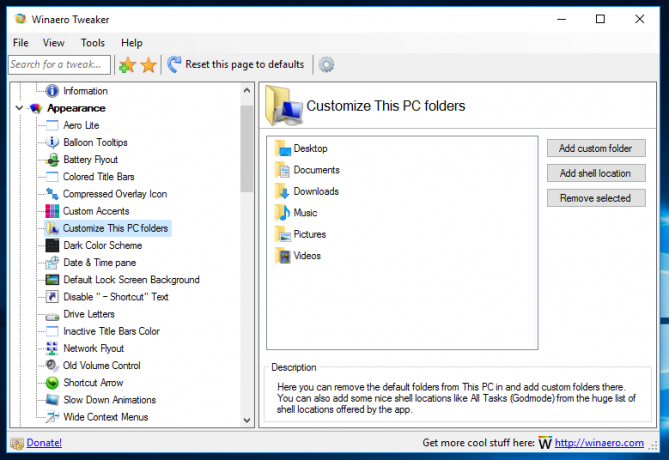
يعرض مجموعة المجلدات الافتراضية التي تتطابق مع صورة مجلد جهاز الكمبيوتر هذا:
إليك كيفية تخصيص مجموعة المجلدات.
قم بإزالة مجلدات جهاز الكمبيوتر هذا
أولاً ، دعنا نزيل المجلدات التي لا تستخدمها. بالنسبة لي ، يتضمن ذلك مقاطع الفيديو والصور والموسيقى. أقوم بتخزين هذه الملفات في مواقع مختلفة لذلك لا أحتاجها داخل هذا الكمبيوتر.
لإزالة المجلدات المذكورة أعلاه مرة واحدة ، اضغط مع الاستمرار على كنترول على لوحة المفاتيح وحدد المجلدات المرغوبة بالماوس ، بحيث يتم تحديدها:

الآن ، فقط اضغط على الزر ازل المحدد في صفحة "تخصيص مجلدات الكمبيوتر الشخصي" ، وقد انتهيت من:
أعد فتح مجلد الكمبيوتر الشخصي هذا لمشاهدة التغييرات: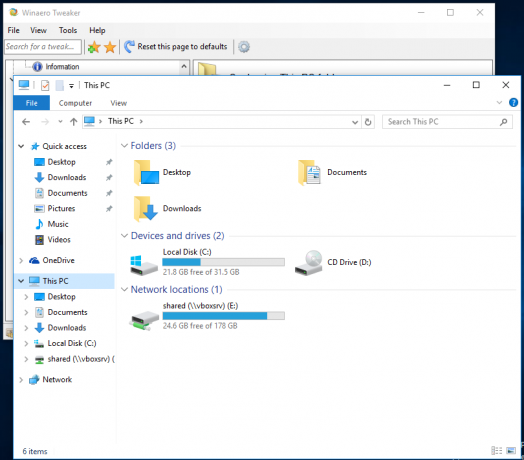
أضف مجلدات مخصصة إلى هذا الكمبيوتر
الآن ، دعنا نضيف مجلدًا مخصصًا ، على سبيل المثال ، مجلد لقطات الشاشة بدلاً من مجلد الصور. انقر إضافة مجلد مخصص للحصول على هذا الحوار: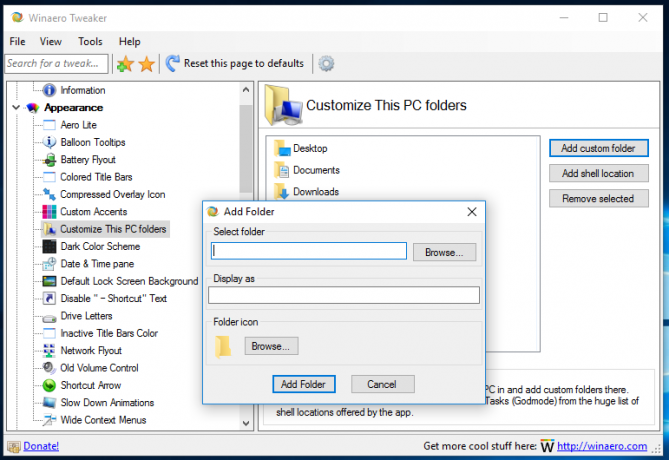
تحت اختر مجلد، استخدم الزر "استعراض" للعثور على المجلد المطلوب. في حالتي ، هو٪ userprofile٪ \ Pictures \ Screenshots:
تحت عرض بتنسيق، اكتب الاسم المطلوب للمجلد. سيكون الاسم الذي تكتبه هنا مرئيًا داخل هذا الكمبيوتر:
أخيرًا ، تصفح للوصول إلى الرمز المطلوب في ملف رمز المجلد الجزء. بشكل افتراضي ، يتم تعيينه على رمز مجلد عادي.
اضغط على "إضافة مجلد" وتكون قد انتهيت:
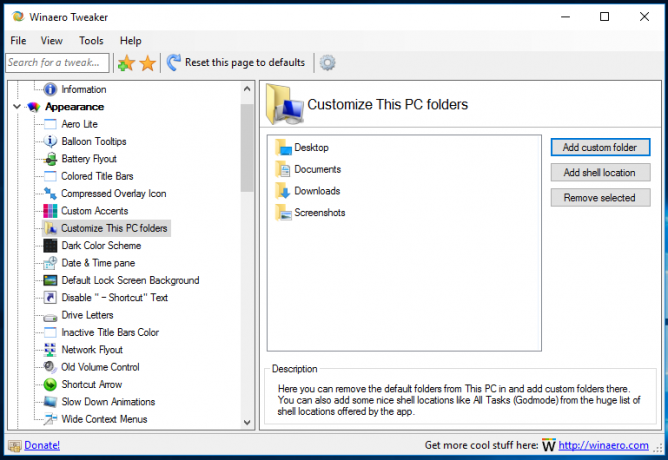

إضافة مواقع شل إلى هذا الكمبيوتر
إلى جانب المجلدات العادية ، يمكنك إضافة مواقع غلاف خاصة إلى هذا الكمبيوتر. على سبيل المثال ، دعنا نضيف موقع صدفة God Mode الشهير ، والذي يعرض جميع إعدادات لوحة التحكم في قائمة واحدة كبيرة.
تحتاج إلى الضغط على أضف موقع شل زر في قسم "تخصيص مجلدات الكمبيوتر الشخصي" في Winaero Tweaker. في مربع الحوار التالي ، سترى قائمة طويلة بمواقع الصدفة المتاحة على جهاز الكمبيوتر الخاص بك. يتضمن ذلك عددًا من مواقع الصدفة المخفية التي ربما لم تشاهدها من قبل وتقريبًا جميع تطبيقات لوحة التحكم. هنا ، تحتاج إلى اختيار واحد لإضافته لجعله مرئيًا في هذا الكمبيوتر.
 لا تعمل بعض مواقع shell في File Explorer. هذه المواقع غير مجدية عند إضافتها في هذا الكمبيوتر الشخصي أو في جزء التنقل. قبل الإضافة ، يرجى اختبار الموقع المحدد باستخدام زر "Test Shell Location" لمعرفة ما يفعله.
لا تعمل بعض مواقع shell في File Explorer. هذه المواقع غير مجدية عند إضافتها في هذا الكمبيوتر الشخصي أو في جزء التنقل. قبل الإضافة ، يرجى اختبار الموقع المحدد باستخدام زر "Test Shell Location" لمعرفة ما يفعله.
لذلك ، في حالتنا ، نحتاج إلى العثور على عنصر جميع المهام والنقر فوق الزر إضافة كما هو موضح أدناه:
يمكنك تحديد عنصر واحد أو أكثر في القائمة ، وستتم إضافة كل منهم إلى هذا الكمبيوتر واحدًا تلو الآخر.
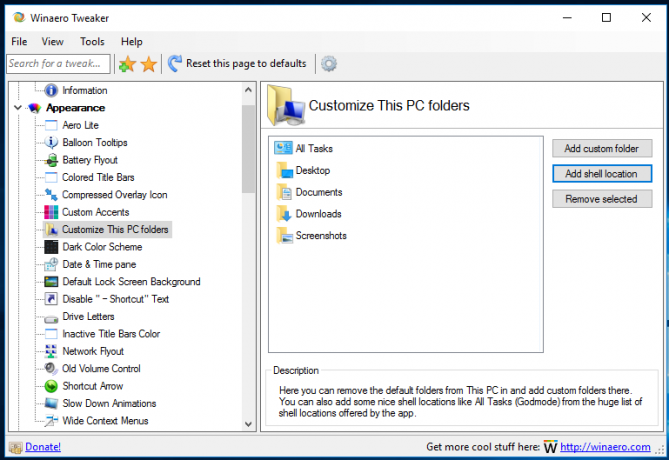
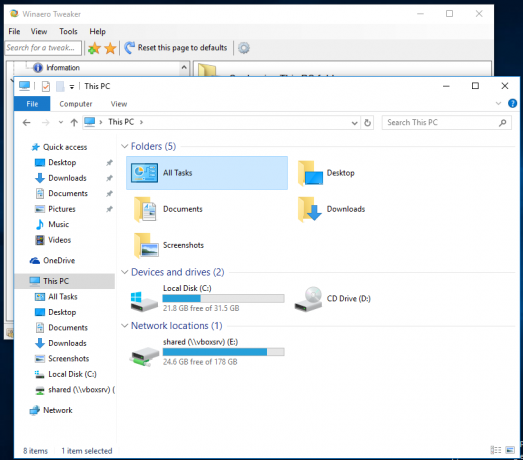

قم باستعادة المجلد الافتراضي المعين في هذا الكمبيوتر
إذا قررت استعادة مجموعة المجلدات الافتراضية في هذا الكمبيوتر ، فاستخدم الزر "إعادة تعيين هذه الصفحة إلى الإعدادات الافتراضية" الموجود على شريط الأدوات. بمجرد النقر فوقه ، ستتم استعادة المجلدات الافتراضية وستتم إزالة جميع المجلدات المخصصة: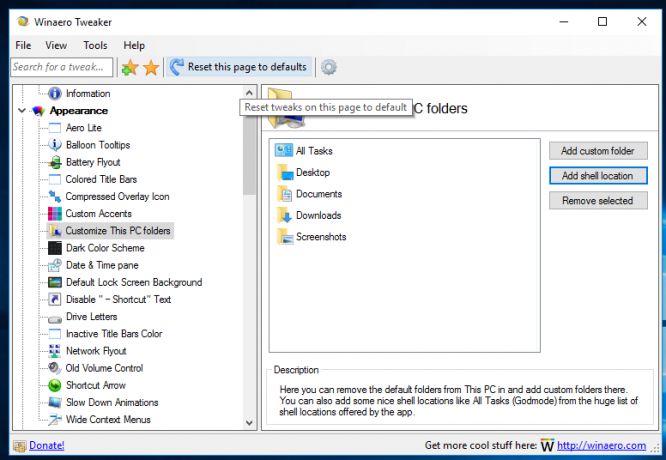

هذا كل شيء.
تنزيل Winaero Tweaker | قائمة ميزات Winaero Tweaker | الأسئلة الشائعة حول Winaero Tweaker



